Excel表格中,数据很多的情况下,很容易把行列数据看错,今天教大家一个十字交叉高亮显技巧,数据点到哪里的时候,会自动的高亮显示这行和这列,再也不担心看错数据了!

Excel行列怎样十字交叉高亮显示
1、平时做表用的是WPS
WPS在这个功能上是有优势的,设置比较简单,只需要在视图菜单栏下方激活阅读模式,然后任意的选择一种十字交叉的颜色就可以了。
推荐学习:excel基础教程
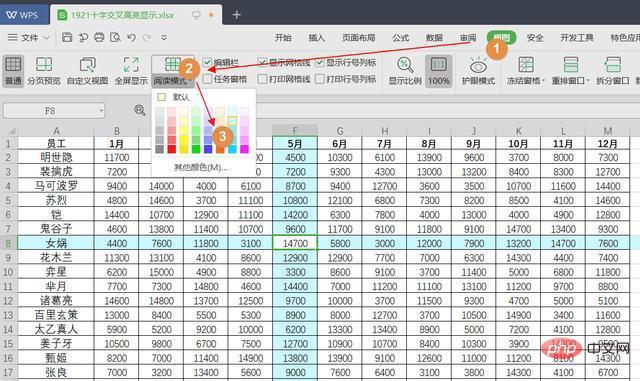
2、平时做表用的OFFICE的Excel
在Excel表中设置相对复杂一些,分两种情况,有两种方法:
● 适用于工作表中没有设置条件格式的时候
我们在开发工具的Visual basic下面,或者直接按ALT+F11
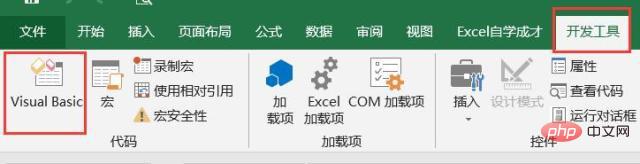
在thisbook中输入一串代码:
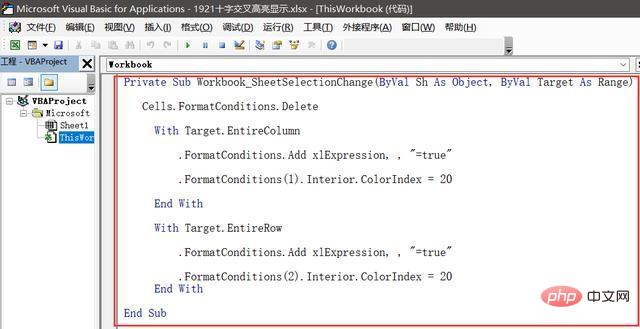
代码如下,可直接复制粘贴使用,需要不如的颜色,只需要把20改成其它数字即可
Private Sub Workbook_SheetSelectionChange(ByVal Sh As Object, ByVal Target As Range) Cells.FormatConditions.Delete With Target.EntireColumn .FormatConditions.Add xlExpression, , "=true" .FormatConditions(1).Interior.ColorIndex = 20 End With With Target.EntireRow .FormatConditions.Add xlExpression, , "=true" .FormatConditions(2).Interior.ColorIndex = 20 End WithEnd Sub
效果如下所示:
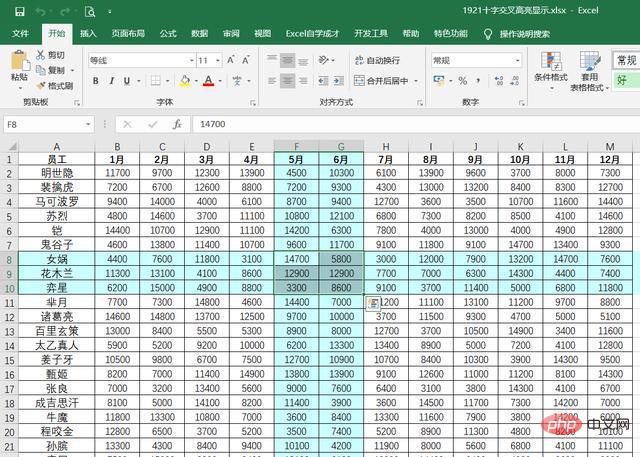
这段代码适用之后没有条件格式设置的,如果有设置,那么用下面的方法
● 适用于工作表中没有任何单元格标记颜色的
同样在表格中按ALT+F11,然后输入代码:
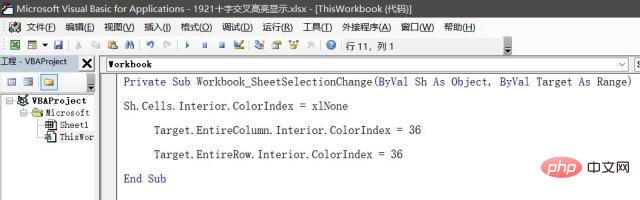
其中代码是:
Private Sub Workbook_SheetSelectionChange(ByVal Sh As Object, ByVal Target As Range) Sh.Cells.Interior.ColorIndex = xlNone Target.EntireColumn.Interior.ColorIndex = 36 Target.EntireRow.Interior.ColorIndex = 36 End Sub
这次我们用的是36,当我们点击单元格的,显示的效果是黄色的,如下所示:
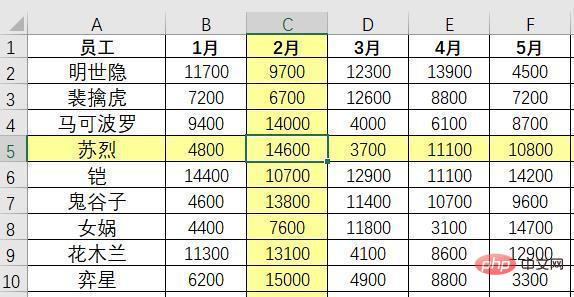
当然Excel表格中有用代码的时候,需要把表格另存为xlsm格式的
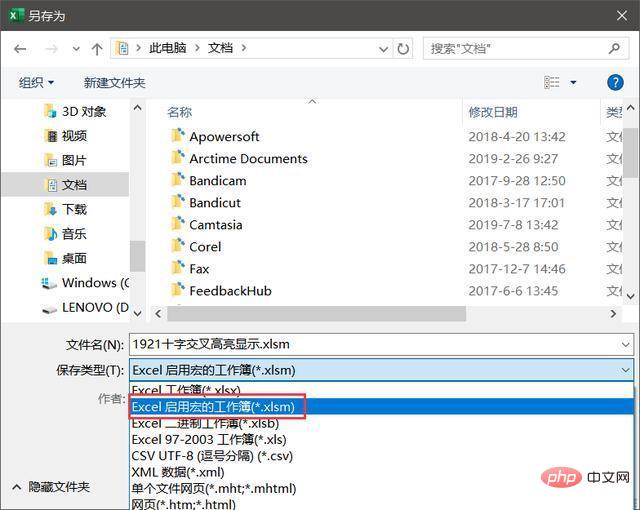
下次再遇到需要十字交叉显示数据的时候,用上面的技巧进行设置一下吧,你学会了么?动手试试吧~
 站长资讯网
站长资讯网